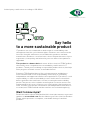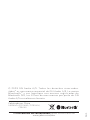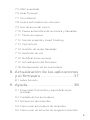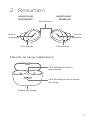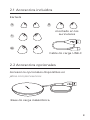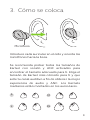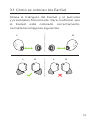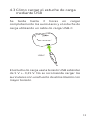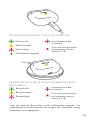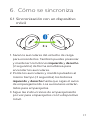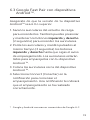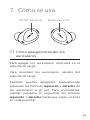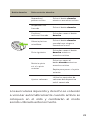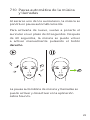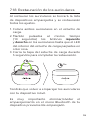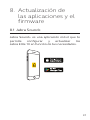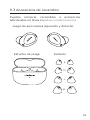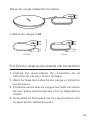Tecnología para el nuevo ritmo de la vida
MANUAL DE
USUARIO
ELITE 10

A third-party certification according to ISO 14024
Say hello
to a more sustainable product
IT products are associated with a wide range of sustainability risks
throughout their life cycle. Human rights violations are common in the
factories. Harmful substances are used both in products and their
manufacture. Products can often have a short lifespan because of poor
ergonomics, low quality and when they are not able to be repaired or
upgraded.
This product is a better choice. It meets all the criteria in TCO Certified,
the world’s most comprehensive sustainability certification for IT
products. Thank you for making a responsible product choice, that help
drive progress towards a more sustainable future!
Criteria in TCO Certified have a life-cycle perspective and balance
environmental and social responsibility. Conformity is verified by
independent and approved verifiers that specialize in IT products, social
responsibility or other sustainability issues. Verification is done both
before and after the certificate is issued, covering the entire validity
period. The process also includes ensuring that corrective actions are
implemented in all cases of factory non-conformities. And last but not
least, to make sure that the certification and independent verification is
accurate, both TCO Certified and the verifiers are reviewed regularly.
Want to know more?
Read information about TCO Certified, full criteria documents, news and
updates at tcocertified.com. On the website you’ll also find our Product
Finder, which presents a complete, searchable listing of certified
products.
Toward sustainable IT products

© 2023 GN Audio A/S. Todos los derechos reservados.
Jabra® es una marca comercial de GN Audio A/S. La marca
Bluetooth® y sus logotipos son marcas registradas de
Bluetooth SIG, Inc. El uso de esas marcas por parte de GN
Audio A/S se realiza con licencia.
La Declaración de conformidad puede encontrarse en
www.jabra.com/doc
Fabricado en China
MODELO: OTE180R OTE180L
CPB180
Rev A

4
ESPAÑOL
1. Te damos la bienvenida ...............6
2. Resumen ......................................... 7
2.1 Accesorios incluidos
2.2 Accesorios opcionales
3. Cómo se coloca ............................. 9
3.1 Cómo se colocan los EarGel
4. Cómo se carga ............................ 11
4.1 Cómo cargar los auriculares
4.2 Carga rápida de los auriculares
4.3 Cómo cargar el estuche de carga mediante
USB
4.4 Carga del estuche de carga mediante la base
de carga inalámbrica Jabra
5. Qué indican los LED .................. 15
6. Cómo se sincroniza ................... 17
6.1 Sincronización con un dispositivo móvil
6.2 Swift Pair con un ordenador con Windows
6.3 Google Fast Pair con dispositivos AndroidTM.
7. Cómo se usa ................................ 20
7.1 Cómo apagar/encender los auriculares
7.2 Controles para música
7.3 Controles de llamadas
7.4 Controles de ANC, HearThrough yAsistente
de voz

5
ESPAÑOL
7.5 ANC avanzada
7.6 HearThrough
7.7 Tono lateral
7.8 Ajuste automático de volumen
7.9 Uso de auricular mono
7.10 Pausa automática de la música yllamadas
7.11 Modo de reposo
7.12 Sonido espacial y Head Tracking
7.13 MyControls
7.14 Gestión de varias llamadas
7.15 Asistente de voz
7.16 Notificaciones sonoras
7.17 Actualización del firmware
7.18 Restauración de los auriculares
8. Actualización de las aplicaciones
y el firmware ............................... 37
8.1 Jabra Sound+
9. Ayuda ............................................ 38
9.1 Preguntas frecuentes yespecificaciones
técnicas
9.2 Cuidado de los auriculares
9.3 Accesorios de recambio
9.4 Cómo usar auriculares de recambio
9.5 Cómo usar un estuche de carga de recambio

6
ESPAÑOL
1. Te damos la
bienvenida
Gracias por utilizar los Jabra Elite 10.
¡Esperamos que los disfrutes!
Estas son algunas de las principales
características de las que te beneficiarás con
los Jabra Elite 10:
• Los Jabra ComfortFit alivian la presión en el oído
para su uso durante todo el día
• Sonido especial con Dolby Head Tracking para una
experiencia Dolby Atmos*
• Altavoces de 10 mm para un sonido enriquecedor
• Hasta dos veces más de cancelación de ruido con
Jabra Advanced ANC™**
• Tecnología de llamadas con 6 micrófonos para
disfrutar de llamadas con mayor claridad
• Conexión a dos dispositivos a la vez con Bluetooth
Multipoint
* Compatibilidad y disponibilidad pueden variar en función
del dispositivo, la aplicación y el contenido
** En comparación con los Jabra Elite 4

7
ESPAÑOL
2. Resumen
AURICULAR
IZQUIERDO
AURICULAR
DERECHO
Micrófonos
Micrófonos Micrófonos
Botón
izquierdo
Botón
derecho
Estuche de carga inalámbrica
Puerto de carga
LED de batería de los
auriculares
LED de batería del estuche
de carga

8
ESPAÑOL
2.1 Accesorios incluidos
EarGels
L
XL
SM
montado en los
auriculares
Cable de carga USB-C
2.2 Accesorios opcionales
Accesorios opcionales disponibles en
jabra.com/accessories
Base de carga inalámbrica

9
ESPAÑOL
3. Cómo se coloca
Micrófono
Introduce cada auricular en el oído y orienta los
micrófonos hacia la boca.
Se recomienda probar todos los tamaños de
EarGel con sonido y ANC activados para
encontrar el tamaño adecuado para ti. Elige el
tamaño de EarGel más cómodo para ti y que
selle tu canal auditivo a fin de obtener la mejor
experiencia de audio y ANC. Los EarGels
medianos están montados en los auriculares.
L XL
SM

10
ESPAÑOL
3.1 Cómo se colocan los EarGel
Alinea el triángulo del EarGel y el auricular
ypresiónalos firmemente. Para confirmar que
el EarGel está colocado correctamente,
consulta las imágenes siguientes.
L R
L R
L R

11
ESPAÑOL
4. Cómo se carga
Cada carga te brinda hasta 6 horas de uso
mientras estás escuchando música (con ANC)
yhasta 27 horas de duración total de la batería
con el estuche de carga. Si usas los auriculares
sin ANC y HearThrough, conseguirás hasta
8horas de batería con los auriculares mientras
estás escuchando música y un total de 36 horas
con el estuche de carga.
4.1 Cómo cargar los auriculares
Coloca los auriculares en el estuche de carga
y cierra la tapa. Se tarda aproximadamente
3 horas en recargar completamente los
auriculares.
Al abrir el estuche de carga, el LED del interior
del estuche de carga se ilumina en rojo, amarillo
o verde para indicar el estado de batería de los
auriculares. El LED de la parte frontal del
estuche de carga indica el estado de la batería
del estuche de carga.

12
ESPAÑOL
4.2 Carga rápida de los auriculares
Cuando los auriculares tienen poca batería, al
colocarlos en el estuche de carga durante
5minutos se cargan rápidamente y se obtiene
hasta 1 hora de tiempo de música. La carga
rápida de los auriculares requiere que el
estuche de carga tenga un mínimo de un 30%
de batería.
Puedes ver el nivel de batería actual de los
auriculares y del estuche de carga mediante la
aplicación Jabra Sound+ cuando los auriculares
están conectados.

13
ESPAÑOL
4.3 Cómo cargar el estuche de carga
mediante USB
Se tarda hasta 3 horas en cargar
completamente los auriculares y el estuche de
carga utilizando un cable de carga USB-C.
USB-C
El estuche de carga usa la tensión USB estándar
de 5V +- 0,25V. No se recomienda cargar los
auriculares con una fuente de alimentación con
mayor tensión.

14
ESPAÑOL
4.4 Carga del estuche de carga
mediante la base de carga
inalámbrica Jabra
Pon el estuche de carga en el centro de la base
de carga inalámbrica Jabra. El indicador LED
del estuche de carga destellará para indicar
que el estuche está bien colocado. Se tarda
hasta 3 horas en cargar completamente los
auriculares y el estuche de carga.
COLOCAR EN EL CENTRO

15
ESPAÑOL
5. Qué indican los LED
Batería alta
Batería media
Batería baja
Batería muy baja
(los auriculares no se están cargando)
Actualización del firmware
LED DE ESTADO DEL ESTUCHE DE CARGA
LED DE ESTADO DE LOS
AURICULARES
Batería alta
Batería media
Batería baja
Restaurando

16
ESPAÑOL
Batería alta
Batería media
Batería baja
Totalmente cargada
Batería alta
Batería media
Batería baja
Actualización del
firmware
Error de actualización
de firmware (vea la
sección 7.16)
Actualización del
firmware
Error de actualización
de firmware (vea la
sección 7.16)
ESTADO DEL ESTUCHE DE CARGA CON CABLE USB
ESTADO DEL ESTUCHE DE CARGA CON BASE DE CARGA
INALÁMBRICA
Una vez que el dispositivo está totalmente cargado, los
indicadores LED del estuche de carga y de la base de carga
inalámbrica se apagarán.

17
ESPAÑOL
6. Cómo se sincroniza
6.1 Sincronización con un dispositivo
móvil
3 s
1. Saca los auriculares del estuche de carga
para encenderlos. También puedes presionar
y mantener los botones izquierdo y derecho
(2 segundos) de forma simultánea para
encender los auriculares.
2. Ponte los auriculares y mantén pulsados al
mismo tiempo (3 segundos) los botones
izquierdo y derecho hasta que oigas el aviso
de emparejamiento. Los auriculares estarán
listos para emparejarlos.
3. Sigue las instrucciones de emparejamiento
por voz para emparejarlos con tu dispositivo
móvil.

18
ESPAÑOL
6.2 Swift Pair con un ordenador con
Windows
1. Saca los auriculares del estuche de carga
para encenderlos. También puedes presionar
y mantener los botones izquierdo y derecho
(2 segundos) para encender los auriculares.
2. Ponte los auriculares y mantén pulsados al
mismo tiempo (3 segundos) los botones
izquierdo y derecho hasta que oigas el aviso
de emparejamiento. Los auriculares estarán
listos para emparejarlos con tu ordenador
con Windows.
3. Coloca los auriculares cerca de tu ordenador
con Windows 20cm (8") y selecciona
Connect (Conectar) en la notificación de
Windows para comenzar el emparejamiento.
Nota: Swift Pair está disponible en la versión 10 de Windows
y posteriores. Es posible que no esté activado por defecto.

19
ESPAÑOL
6.3 Google Fast Pair con dispositivos
AndroidTM.
Asegúrate de que la versión de tu dispositivo
AndroidTM sea 6.0 o superior.
1. Saca los auriculares del estuche de carga
para encenderlos. También puedes presionar
y mantener los botones izquierdo y derecho
(2 segundos) para encender los auriculares.
2. Ponte los auriculares y mantén pulsados al
mismo tiempo (3 segundos) los botones
izquierdo y derecho hasta que oigas el aviso
de emparejamiento. Los auriculares estarán
listos para emparejarlos con tu dispositivo
Android TM.
3. Coloca los auriculares cerca del dispositivo
Android TM.
4. Selecciona Connect (Conectar) en la
notificación para comenzar el
emparejamiento. Una notificación te indicará
que el emparejamiento se ha realizado
correctamente.
* Google y Android son marcas comerciales de Google LLC.

20
ESPAÑOL
7. Cómo se usa
Botón izquierdo Botón derecho
7.1 Cómo apagar/encender los
auriculares
Para apagar los auriculares, colócalos en el
estuche de carga.
Para encender los auriculares, sácalos del
estuche de carga.
También puedes apagarlos manualmente
pulsando los botones izquierdo y derecho de
los auriculares a la vez. Para encenderlos,
mantén pulsados (2 segundos) los botones
izquierdo o derecho hasta que oigas un tono
en cada auricular.

21
ESPAÑOL
7.2 Controles para música
Auricular
izquierdo Función Auricular derecho
Reproducir/pausar
música
Pulsa el botón
derecho cuando
no haya ninguna
llamada en curso
Subir volumen Mantén pulsado el
botón derecho
Mantén pulsado el
botón izquierdo Bajar volumen
Pista siguiente
Pulsa dos veces
el botón derecho
mientras escuchas
música
Reiniciar pista o ir
a la pista anterior
Pulsa tres veces
el botón derecho
mientras escuchas
música
Repite para pasar
ala pista anterior
La mayoría de las funciones se pueden
reasignar mediante MyControls en la aplicación
Jabra Sound+.

22
ESPAÑOL
7.3 Controles de llamadas
Auricular izquierdo Función Auricular derecho
Pulsa el botón
izquierdo o derecho
Responder una
llamada
Pulsa el botón
izquierdo
oderecho
Pulsa dos veces el
botón izquierdo
oderecho
Finalizar/
rechazar llamada
Pulsa dos veces el
botón izquierdo
oderecho
Pulsa el botón
izquierdo o derecho
Silenciar/activar
micrófono
Pulsa el botón
izquierdo
oderecho
Subir volumen Mantén pulsado el
botón derecho
Mantén pulsado el
botón izquierdo Bajar volumen
La mayoría de las funciones se pueden
reasignar mediante MyControls en la aplicación
Jabra Sound+.

23
ESPAÑOL
7.4 Controles de ANC, HearThrough
yAsistente de voz
Auricular izquierdo Función Auricular derecho
Pulsa el botón
izquierdo cuando
no haya ninguna
llamada en curso
Alternar entre
HearThrough
y ANC
Pulsa dos veces el
botón izquierdo
cuando no haya
ninguna llamada en
curso
Activar asistente
de voz
La mayoría de las funciones se pueden
reasignar mediante MyControls en la aplicación
Jabra Sound+.
Para incluir Desactivado como una opción de
modo sonido, dirígete a Headset settings >
General (Ajustes de auriculares > General) en la
aplicación Jabra Sound+ y selecciona la opción
HearThrough, ANC & Off (HearThrough, ANC
yapagado).

24
ESPAÑOL
7.5 ANC avanzada
La ANC avanzada reduce automáticamente el
nivel de ruido ambiental, se adapta en función
de la forma de la oreja y la colocación de los
auriculares, y se ajusta en consecuencia en
entornos silenciosos, ruidosos o ventosos para
proporcionar una experiencia de ANC óptima.
Botón
izquierdo ANC
Alternar entre
HearThrough
y ANC
Pulsa el botón
izquierdo cuando
no haya ninguna
llamada en curso
El modo sonido ANC también se puede
desactivar con la aplicación Jabra Sound+.

25
ESPAÑOL
7.6 HearThrough
HearThrough te permite oír los sonidos del
entorno a través de los auriculares mientras los
estás utilizando. Los auriculares se adaptan
automáticamente en entornos ventosos para
garantizar una experiencia de HearThrough
óptima.
Botón
izquierdo HearThrough
Alternar entre
HearThrough
y ANC
Pulsa el botón
izquierdo cuando
no haya ninguna
llamada en curso
El modo sonido HearThrough también se
puede ajustar y desactivar con la aplicación
Jabra Sound+.

26
ESPAÑOL
7.7 Tono lateral
El tono lateral te permite oír tu propia voz
durante una llamada. La ventaja del tono
lateral es que permite determinar el volumen
del habla.
Los auriculares se adaptan automáticamente
en entornos ventosos para garantizar una
experiencia de tono lateral óptima.
El tono lateral está activado de forma
predeterminada y puede desactivarse,
activarse o ajustarse con la aplicación Jabra
Sound+.
De forma predeterminada, el tono lateral no
se puede desactivar ni activar mediante los
auriculares. Sin embargo, puede añadirse a los
auriculares mediante MyControls en la
aplicación Jabra Sound+.
7.8 Ajuste automático de volumen
Durante una llamada, el volumen aumentará
gradualmente al pasar de un entorno silencioso
a uno ruidoso. El volumen se ajusta
automáticamente en los auriculares.

27
ESPAÑOL
7.9 Uso de auricular mono
Puedes usar el auricular derecho o izquierdo de
forma individual para reproducción de música
o para llamadas. Para activar el modo mono,
coloca el auricular no utilizado en el estuche de
carga. El auricular utilizado cambiará
automáticamente a HearThrough.
Botón
izquierdo Solo auricular izquierdo
Alternar entre
HearThrough
(por defecto)
yANC
Pulsa el botón izquierdo
mientras escuchas música
Responder una
llamada Pulsa el botón izquierdo
Finalizar/
rechazar llamada
Pulsa dos veces el botón
izquierdo
Silenciar/activar
micrófono
Pulsa el botón izquierdo
durante una llamada
Activar asistente
de voz
Pulsa dos veces el botón
izquierdo cuando no haya
ninguna llamada en curso
Ajustar volumen
Utiliza los controles de
volumen del dispositivo
móvil conectado

28
ESPAÑOL
Botón derecho Solo auricular derecho
Reproducir/
pausar música
Pulsa el botón derecho
mientras escuchas música
Responder una
llamada Pulsa el botón derecho
Finalizar/
rechazar llamada
Pulsa dos veces el botón
derecho
Silenciar/activar
micrófono
Pulsa el botón derecho
cuando haya ninguna
llamada en curso
Pista siguiente
Pulsa dos veces el botón
derecho mientras
escuchas música
Reiniciar pista
o ir a la pista
anterior
Pulsa tres veces el
botón derecho mientras
escuchas música
Repite para pasar a la pista
anterior
Ajustar volumen
Utiliza los controles de
volumen del dispositivo
móvil conectado
Los auriculares izquierdo y derecho se volverán
a vincular automáticamente cuando ambos se
coloquen en el oído y cambiarán al modo
sonido utilizado anteriormente.

29
ESPAÑOL
7.10 Pausa automática de la música
yllamadas
Al sacarse uno de los auriculares, la música se
pondrá en pausa automáticamente.
Para activarla de nuevo, vuelve a ponerte el
auricular en un plazo de 60 segundos. Después
de 60 segundos, la música se puede volver
a activar manualmente pulsando el botón
derecho.
La pausa automática de música y llamadas se
puede activar y desactivar en la aplicación
Jabra Sound+.

30
ESPAÑOL
7.11 Modo de reposo
Para ahorrar batería, los auriculares se
apagan automáticamente cuando están
desconectados del dispositivo móvil durante
15 minutos y no están en el estuche de carga,
o cuando no los llevas puestos y llevan
30minutos inactivos.
Para salir del modo de reposo, mantén pulsado
(2 segundos) el botón en cada auricular.
También puedes colocar los auriculares en el
estuche de carga y, luego, sacarlos.
El modo de reposo puede configurarse en la
aplicación Jabra Sound+.

31
ESPAÑOL
7.12 Sonido espacial y Head Tracking
El sonido espacial utiliza sonido envolvente
virtual en tus auriculares a fin de optimizar el
audio para que disfrutes de una experiencia de
sonido más envolvente y realista.
El sonido espacial está desactivado de forma
predeterminada y se puede configurar con la
aplicación Jabra Sound+.
Head Tracking recalibra el entorno sonoro en
función de los movimientos de la cabeza para
simular una experiencia sonora envolvente.
Head Tracking se puede activar o desactivar
mediante la aplicación Jabra Sound+.

32
ESPAÑOL
7.13 MyControls
MyControls es una función de la aplicación
Jabra Sound+ que te permite reasignar la
mayoría de las funciones a cada uno de los
botones de los auriculares, lo que te ofrece la
flexibilidad de configurar los auriculares con
precisión según tus preferencias personales.
De forma predeterminada, las funciones que se
enumeran a continuación no se pueden
controlar con los auriculares, pero se pueden
añadir a los auriculares mediante MyControls
en la aplicación Jabra Sound+.
• Encender/apagar el tono lateral
• Poner en espera la llamada actual
yresponder una llamada entrante
• Alternar entre la llamada en espera y la
llamada actual

33
ESPAÑOL
7.14 Gestión de varias llamadas
Los auriculares pueden recibir y gestionar
varias llamadas al mismo tiempo.
Gestión de varias llamadas
Terminar la llamada
actual y responder
una llamada entrante
Pulsa el botón
izquierdo
oderecho
Rechazar una llamada
entrante durante una
llamada
Pulsa dos veces el
botón izquierdo
oderecho
Las funciones avanzadas de llamadas múltiples
que se enumeran a continuación se pueden
añadir a los auriculares mediante MyControls
en la aplicación Jabra Sound+.
• Poner en espera la llamada actual
yresponder una llamada entrante
• Alternar entre la llamada en espera y la
llamada actual

34
ESPAÑOL
7.15 Asistente de voz
Botón
izquierdo Asistente de voz
Activar
asistente de
voz
Pulsa dos veces el
botón izquierdo
cuando no haya
ninguna llamada en
curso
Los ajustes de asistente de voz pueden
configurarse con la aplicación Jabra Sound+.
7.16 Notificaciones sonoras
Los auriculares indican el restablecimiento de
fábrica, el nivel de batería, el emparejamiento
yel estado de la conexión Bluetooth mediante
notificaciones sonoras. Puedes seleccionar
entre notificaciones por tono o por voz
mediante la aplicación Jabra Sound+.
Los idiomas compatibles son: inglés, francés,
alemán, japonés, chino mandarín y coreano.

35
ESPAÑOL
7.17 Actualización del firmware
El firmware de Jabra Elite 10 puede actualizarse
a la última versión utilizando la aplicación
Jabra Sound+.
Si las notificaciones están activadas en Jabra
Sound+, recibirás una notificación automática
cuando haya una actualización de firmware
disponible.
Si se produce un error durante la actualización
del firmware, el LED del estuche de carga
parpadeará lentamente en rojo. Para completar
la actualización, conecta el estuche de carga
a una fuente de alimentación, retira los
auriculares del estuche de carga, vuelve
acolocar los auriculares en el estuche de carga
y cierra la tapa. Se reiniciará la actualización
del firmware.

36
ESPAÑOL
7.18 Restauración de los auriculares
Al restaurar los auriculares se borrará la lista
de dispositivos emparejados y se restaurarán
todos los ajustes.
1. Coloca ambos auriculares en el estuche de
carga.
2. Mantén pulsados al mismo tiempo
(10 segundos) los botones izquierdo
yderecho en los auriculares hasta que el LED
del interior del estuche de carga parpadee en
color rosa.
3. Cierra la tapa del estuche de carga durante
5segundos para completar la restauración.
10 s
5 s
Tendrás que volver a emparejar los auriculares
con tu dispositivo móvil.
Es muy importante eliminar/olvidar el
emparejamiento en el menú Bluetooth de tu
dispositivo previamente emparejado.

37
ESPAÑOL
8. Actualización de
las aplicaciones y el
firmware
8.1 Jabra Sound+
Jabra Sound+ es una aplicación móvil que te
permite configurar y actualizar los
JabraElite10 en función de tus necesidades.

38
ESPAÑOL
9. Ayuda
9.1 Preguntas frecuentes
yespecificaciones técnicas
Los documentos de preguntas frecuentes,
certificaciones y especificaciones técnicas de los Jabra
Elite 10 están disponibles en jabra.com/support
9.2 Cuidado de los auriculares
• Guarda siempre los auriculares en el estuche de
carga y bien protegidos.
• Para evitar que la capacidad o la vida útil de la
batería se reduzcan, no guardes los auriculares en
entornos fríos o calientes, como en un coche
cerrado al sol o en condiciones invernales.
• Se recomienda guardar los auriculares entre -20°C
y 45°C.
• No guardes los auriculares durante períodos
prolongados sin recargarlos (tres meses como
máximo).
• Si los auriculares o el estuche de carga se ensucian,
recomendamos limpiarlos con un paño suave que
no suelte pelo humedecido con agua limpia.
• El estuche de carga usa la tensión USB estándar de
5 V +- 0,25 V. No se recomienda cargar los
auriculares con una fuente de alimentación con
mayor tensión.
• No retires la funda de silicona del auricular.

39
ESPAÑOL
9.3 Accesorios de recambio
Puedes comprar recambios o accesorios
adicionales en línea en jabra.com/accessories
Juego de auriculares izquierdo y derecho
Estuche de carga EarGels
M
S
L
XL

40
ESPAÑOL
Base de carga inalámbrica Jabra
Cables de carga USB
0,3 m 1,2 m
9.4 Cómo usar auriculares de recambio
1. Coloca los auriculares de recambio en el
estuche de carga y cierre la tapa.
2. Abre la tapa del estuche de carga y retira los
auriculares.
3. Ponte los auriculares y sigue las instrucciones
de voz para sincronizarlos con tu dispositivo
móvil.
4. Actualiza el firmware de los auriculares con
la aplicación Jabra Sound+.

41
ESPAÑOL
9.5 Cómo usar un estuche de carga de
recambio
Antes de usar un estuche de carga de recambio
por primera vez, deberás sincronizarlo con tus
auriculares actuales y cargarlo durante 1 hora.
1. Para iniciar la sincronización, coloca los
auriculares dentro del estuche de carga de
recambio y cierra la tapa durante
10segundos.
2. Si el LED del estuche de carga parpadea en
rosa, esto indica que el firmware se está
actualizando.
3. Espera a que el LED deje de parpadear en
rosa antes de abrir el estuche de carga.
-
 1
1
-
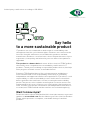 2
2
-
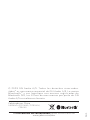 3
3
-
 4
4
-
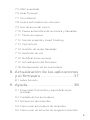 5
5
-
 6
6
-
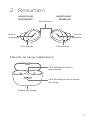 7
7
-
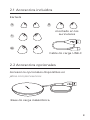 8
8
-
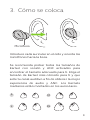 9
9
-
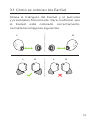 10
10
-
 11
11
-
 12
12
-
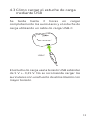 13
13
-
 14
14
-
 15
15
-
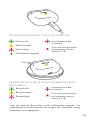 16
16
-
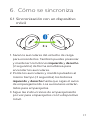 17
17
-
 18
18
-
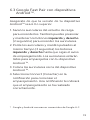 19
19
-
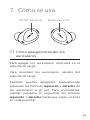 20
20
-
 21
21
-
 22
22
-
 23
23
-
 24
24
-
 25
25
-
 26
26
-
 27
27
-
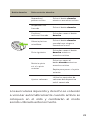 28
28
-
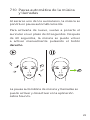 29
29
-
 30
30
-
 31
31
-
 32
32
-
 33
33
-
 34
34
-
 35
35
-
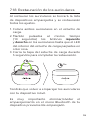 36
36
-
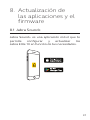 37
37
-
 38
38
-
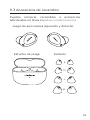 39
39
-
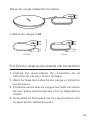 40
40
-
 41
41
Jabra Elite 10 - Titanium Manual de usuario
- Tipo
- Manual de usuario
- Este manual también es adecuado para
Artículos relacionados
-
Jabra Elite 8 Active - Navy Manual de usuario
-
Jabra Elite 8 Active - Navy Manual de usuario
-
Jabra Elite Active 75t Manual de usuario
-
Jabra Elite Active 75t Manual de usuario
-
Jabra Elite 85t - Titanium Manual de usuario
-
Jabra Elite 85t - Titanium Manual de usuario
-
Jabra Elite 4 - Dark Grey Manual de usuario
-
Jabra Elite 85h - Titanium Black Manual de usuario
-
Jabra Evolve2 85 - USB-A UC Stereo Manual de usuario
-
Jabra Elite 65t Manual de usuario